Beveiligingscamera's zijn tegenwoordig overal. Je passeert ze door de straat, aan de geldautomaat, in bijna elke winkel waar je tegenaan loopt. Maar als het erom gaat de technologie bij u thuis te brengen, kan het hele idee gemakkelijk in de te harde mand terechtkomen.

Niet meer. Dankzij een harde duw naar beneden in de consumentenmarkt, bieden makers van genetwerkte camera's voor thuisbeveiliging nu meer, en eenvoudiger, opties om je huis te bekijken terwijl je weg bent. Voor een relatief bescheiden bedrag kunt u een eenvoudige, netwerkbare beveiligingscamera met alle franje krijgen: bewegingsdetectie, weinig licht, zelfs Wi-Fi-connectiviteit, zodat u geen kabels rond uw huis hoeft te leggen.
Koppel hem met een app op je smartphone en houd je prijs alpaca in de gaten, kijk over je voorraad edelmetaal of zorg ervoor dat de kinderen van de rattenburen je camelia's niet opnieuw vernietigen - of je nu op het strand bent Thailand of elbowing je weg door een Marokkaanse souq.
Maar hoe krijg je het echt zover dat het werkt? Technieken om apparaten online te krijgen hebben de neiging om soms te werken, maar vallen spectaculair genoeg net zo vaak uit. Maar als je eenmaal meer opties wilt, kan het ingewikkelder worden; U moet goed weten hoe u IP-adressen voor uw verschillende apparaten moet beheren.
Terwijl we ons klaar maakten om weg te gaan voor een korte reis onlangs, hebben we besloten om een aantal camera's op te zetten om de gezinshond in de gaten te houden, die de achtertuin helemaal voor zichzelf zou hebben (het was niet nodig om de RSCPA-familie te bellen) hij komt langs om hem te bezoeken, te voeden en in de watten te leggen). Voor de goede orde hebben we besloten om ook een camera voor het huis te installeren. Dit is hoe we het gedaan hebben.
materialen
Voor de doeleinden van deze oefening gaan we ervan uit dat u bent verbonden met internet via een ADSL- of kabelmodem die ook fungeert als een netwerkrouter. Routers leiden op intelligente wijze verkeer tussen apparaten in uw huis en het grote, slechte internet.
Als u uw camera's wilt installeren op een locatie die ver verwijderd is van de router die uw vaste verbinding biedt, bijvoorbeeld in een magazijn waar breedband niet is geïnstalleerd, kunt u een draadloze breedbandrouter overwegen, zoals 3G + Mobile van Netgear Breedband Wireless-N Router (MBRN3000), die een standaard mobiel-breedband-dongle neemt en een draadloze hotspot opzet die al het verkeer via uw mobiel-breedbandverbinding routeert.
Het instellen van een dergelijk apparaat is eenvoudig en we gaan er hierbij van uit dat u, ongeacht of u een vaste of mobiele breedbandverbinding hebt, een router van een soort hebt die verbonden is met internet. Of het nu via Wi-Fi is of met een vaste netwerkkabel, deze router zal de conduit bieden om u te verbinden met uw camera of camera's.
Overal spioneren
Hoewel camera's qua resolutie verschillen, hebben de meeste een relatief consistente basislijn van functionaliteit. Ze omvatten een soort zoomfunctie: digitale zoom met een lage resolutie op low-end units en optische zoom op geavanceerde apparaten - evenals bewegingsdetectie, een ingebouwde geheugenkaart, de mogelijkheid om audio uit te zenden als evenals video en de mogelijkheid om video op te slaan op een NAS-server (Network-Attached Storage).
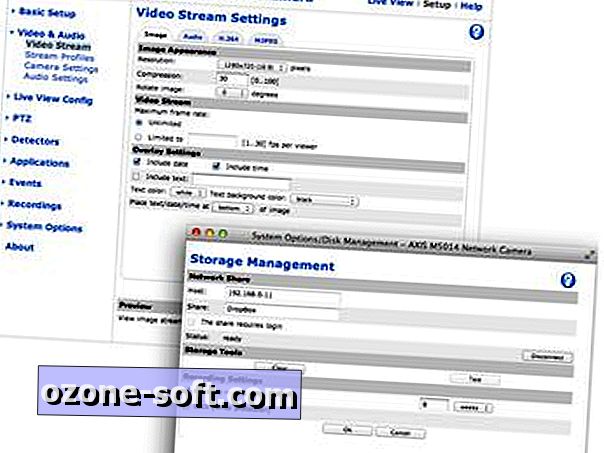
Hoogwaardige modellen kunnen pan-tilt-zoom (PTZ) -functies omvatten; complexe scriptingfuncties om te bepalen hoe foto's en video naar u worden verzonden wanneer beweging wordt gedetecteerd; en zelfs ondersteuning voor plug-ins van derden. Bijna alle zijn nu ontworpen met webinterfaces die via internet toegankelijk zijn, en de meeste leveranciers bieden nu ook een iPhone- of iPad-app waarmee je snel je camera's kunt controleren, waar je ook bent.
Eén dealbreaker heeft betrekking op de beschikbaarheid van powerpoints. Als je stopcontacten hebt maar geen netwerkpoorten beschikbaar hebt waar je je camera op wilt zetten, overweeg dan om een camera met ingebouwde Wi-Fi-ondersteuning te krijgen; dergelijke eenheden zullen eenvoudigweg vastklikken op uw Wi-Fi-huis, video opnemen op een lokale NAS of een ingebouwde SD-kaart. Je moet het toestel op je router aansluiten voor de eerste installatie, maar zodra het werkt, wordt de router geconfigureerd om automatisch aan te sluiten op je wifi-netwerk wanneer het is aangesloten.
Dat biedt verleidelijke mogelijkheden - plaats het op een vensterbank over het huis om de vogels in je tuin te bekijken; installeer het buiten (onder beschutting natuurlijk) om te zien wie er voor de deur staat; of zet het in je dakruimte om te zien hoe de buidels lekker liggen voor een goede nachtrust.
We testten de D-Link DCS-942L, een palm-sized Wi-Fi-eenheid die een speciale nachtmodus biedt en onopvallend kan worden gemonteerd waar je maar wilt (het midden van een dakrand is een redelijk goede keuze, omdat het een geweldig uitkijkpunt, maar houdt je camera buiten het weer).

Instellen
Omdat Wi-Fi-camera's ongeconfigureerd uit de doos komen, kun je ze niet gewoon aansluiten en beginnen met kijken. De eerste stap is om een Ethernet-kabel te gebruiken om uw camera op uw netwerk aan te sluiten, vervolgens de instelsoftware uit te voeren om het wachtwoord van de camera in te stellen en - in het geval van D-Link - te registreren bij de My D-Link-service (www.mydlink) .com), waarmee u uw camera via internet of vanuit een smartphone of tablet-app kunt bekijken (gratis op iPhone, AU $ 0, 99 op iPad of Android).

Nadat het wachtwoord is ingesteld, kunt u het gebruiken om rechtstreeks via uw netwerk in de camera in te loggen door het IP-adres in uw webbrowser in te voeren, bijvoorbeeld 192.168.0.21 (adressen die beginnen met 192.168.0 of 192.168.1 verwijzen naar apparaten op uw thuisnetwerk). Nadat je de Wi-Fi SSID en het wachtwoord hebt ingesteld om te gebruiken, kun je de Ethernet-kabel loskoppelen en de camera naar waar je maar wilt verplaatsen.
U hoeft de camera niet fysiek opnieuw op het netwerk aan te sluiten, tenzij u deze opnieuw instelt of instellingen moet wijzigen. In dat geval herhaalt u de installatie. We moesten dit verschillende keren doen, omdat de positie waarin de camera was geïnstalleerd blijkbaar een onbetrouwbaar wifi-signaal had dat de signaalkwaliteit verstoorde; we hebben de camera opnieuw geconfigureerd om onze secundaire Wi-Fi SSID te gebruiken, die afkomstig is van een basisstation dat veel dichterbij is.
Aanmelden bij de camera geeft u toegang tot een reeks opties. In dit geval kunnen we met Image Setup de helderheid, het contrast en de witbalans aanpassen; overschakelen naar zwart-witmodus; en spiegelen of spiegelen het beeld om te compenseren als het apparaat ondersteboven aan het plafond is opgehangen.

We hebben contact!
Een van de vele instellingen die u moet overwegen, is wat er gebeurt als de camera beweging detecteert. U kunt ervoor zorgen dat de camera continu video opneemt, of alleen wanneer het iets detecteert dat beweegt (of in sommige gevallen wanneer het geluid hoort). Veel camera's kunnen u automatisch een e-mail sturen met een afbeelding, een reeks foto's of een videoclip wanneer beweging wordt gedetecteerd; u hebt uw e-mailserverreferenties nodig om dit te laten werken.
Maar wat gebeurt er als je camera wordt gericht op een boom die beweegt elke keer dat de wind waait? Je hebt zeker geen duizend foto's nodig van de bomen in steeds iets andere posities. Om dit te voorkomen, beschikken moderne camera's over een instelling voor bewegingsdetectie waarmee u een raster kunt tekenen over de delen van de afbeelding die u als beweging wilt registreren.
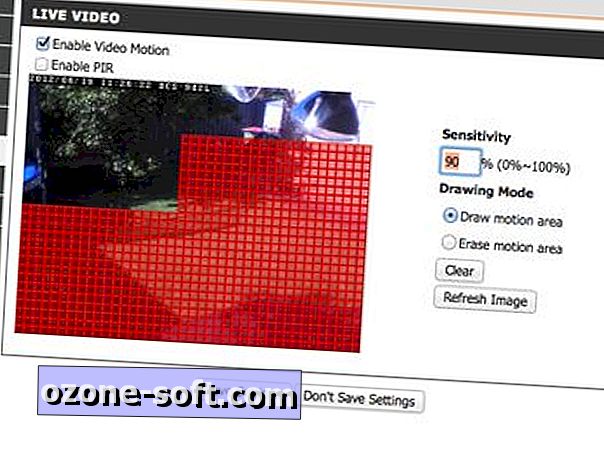
Zorg ervoor dat dit verband houdt met het gebied dat je aan het bekijken bent - je kostbare slapende baby, Monaro GT of tuinkabouters - en je zult alleen gewaarschuwd worden als er iets met of om hen heen gebeurt. Dit kan van onschatbare waarde zijn voor bijvoorbeeld het bewaken van het zwembad; stel de juiste meldingen in en de camera kan u onmiddellijk waarschuwen als een van de kinderen door de poort is geslopen en zich langs de rand van het zwembad beweegt.
Wi-Fi-camera's zijn een geweldige manier om eenvoudig delen van je huis bij te houden, en de hedendaagse modellen zijn relatief goedkoop. Ze zijn ook bijzonder handig als je de camera op verschillende tijdstippen naar verschillende delen van het huis moet verplaatsen - ontkoppel de camera, plaats hem ergens anders, sluit hem weer aan en je bent klaar om te gaan.
Een waarschuwing: aangezien wifi-camera's een stopcontact nodig hebben om op aan te sluiten, wordt u beperkt door de nabijheid van een stopcontact, als u van plan bent uw beveiligingsmonitor ergens te plaatsen waar stroom te kort is, bijvoorbeeld in de garage of bij het zwembad. Afhankelijk van de indeling van je huis en de positie van je wifi-router, kun je ook verbindingsproblemen tegenkomen als het wifi-signaal wordt verzwakt vanwege bakstenen muren of overmatige hoeveelheden staal in de constructie.

De bedrade camera
Wi-Fi-camera's hebben meestal nog een ander groot probleem: ze kunnen eenvoudig worden uitgeschakeld door de stekker uit het stopcontact te halen. Als je een Wi-Fi-camera wilt gebruiken voor serieuze bewaking, moet je het netsnoer in PVC-leidingen omsluiten en de netconverter ergens op slot zetten.
De wens om een meer professionele, gepolijste installatie te hebben, zet veel huiseigenaren aan het investeren in bedrade beveiligingscamera's. Deze hebben het voordeel dat ze een meer permanente armatuur van het huis zijn en een must-have in situaties waarin je je eigenlijk zorgen maakt over de beveiliging, in plaats van alleen maar te kijken met een webcam. Ze zijn ook verplicht als je thuisomgeving met radiofrequentie niet bevorderlijk is voor een goede wifi-dekking, of als er weinig of geen stopcontacten zijn in de gebieden die je wilt bedekken.
Het klinkt misschien als het best gedaan bij uw lokale bank - of op zijn minst door uw plaatselijke elektricien - maar als u zelfs redelijk handig bent met gadgets en niet bang bent om uw handen een beetje vies te maken, kunt u een vaste installatie werkt met relatief gemak.
We hebben een Axis Communications M5014-camera getest, die een motoraangedreven montage onder een plastic koepel heeft. Dit soort camera - ook bekend als een pan-tilt-zoom (PTZ) -camera - biedt een extra mate van flexibiliteit in vergelijking met vaste eenheden, omdat je rechtstreeks met de camera kunt communiceren om rond te kijken in het gebied waar het is geïnstalleerd.

Dergelijke camera's vereisen zowel datakabels als stroom, die rommelig kunnen worden en dezelfde nettoegangsproblemen kunnen veroorzaken als alleen Wi-Fi-camera's. Gelukkig ondersteunen veel eenheden stroom via Ethernet (PoE), een wereldwijde standaard die in staat is om een reeks apparaten aan te drijven met behulp van normale netwerkbekabeling. Met andere woorden, u kunt een camera instellen met slechts één draad.
Dat hebben we gedaan met een Netgear FS108P ProSafe 8-poorts 10 / 100Mbps-switch, die vier poorten ondersteunt die PoE ondersteunen. Deze switch was verbonden met onze bestaande thuisnetwerk-switch met behulp van standaard Category 6 Ethernet-kabel, hoewel we ook de bestaande switch met de nieuwe unit konden hebben vervangen.

Hoe dan ook, de sleutel tot het installeren van een bekabelde eenheid is om voldoende Categorie 5 of 6 kabel te krijgen om vanaf je switch voor thuisnetwerken naar de plaats te komen waar je je camera wilt installeren. Als u de camera voor bewaking van buitenaf gebruikt, betekent dit meestal dat u een gat in de dakrand moet boren, uw kabel vervolgens door de dakruimte moet laten lopen en deze naar beneden moet laten zakken door het gat dat u hebt geboord.
Afhankelijk van de configuratie van uw huis, is het mogelijk om vooraf ontwikkelde Ethernet-kabels lang genoeg te krijgen om tussen de twee belangrijkste punten te komen. Als dat niet het geval is, koop dan een doos met kabels bij uw lokale elektrotechnische groothandelaren en haal uw krimpgereedschap eruit om de kabels met RJ-45-pluggen te stoppen (we hebben dit proces in een eerder artikel in detail beschreven).

We hebben deze aanpak gevolgd met de M5014, de kabel door het dak getrokken en de montagebeugel van de camera om een bestaand gat in onze dakrand geschroefd. De camera bevat ongeveer een meter kabel met een vrouwelijke RJ-45-aansluiting aan het uiteinde, dus hebben we de netwerkkabel aangesloten en de hele partij door het gat in de dakruimte geduwd, vervolgens de montagebeugel in de dakrand geschroefd en de behuizing vastgeschroefd camera in de beugelclips.

Nadat alles was aangesloten, konden we de uitvoer van de camera bekijken door het webadres 192.168.0.12 in onze webbrowser in te voeren. Dit bracht de cameraweergave met PTZ-schuifregelaars rond de afbeelding naar voren en opties om de kwaliteit van de videostream in een aantal profielen te veranderen.
Profielen zijn belangrijk wanneer u een camera instelt, omdat de beschikbare bandbreedte op uw lokale netwerk veel verschilt van de beschikbare bandbreedte voor uw smartphone. Met beide hier genoemde camera's kunt u meerdere profielen met verschillende namen instellen voor verschillende doeleinden: de M5014 wordt bijvoorbeeld geleverd met kwaliteit, gebalanceerd, bandbreedte en mobiele instellingen, en u kunt uw eigen profielen maken door de resolutie, framesnelheid, video codec en meer.

Aan uw behoeften zal waarschijnlijk worden voldaan met de standaardinstellingen, maar u kunt deze gerust wijzigen als u bepaalde vereisten hebt. U wilt bijvoorbeeld de framesnelheid vertragen, maar de hoogst mogelijke resolutie behouden om het verbruik van schijfruimte tijdens het opnemen te minimaliseren.
De interface bevat ook een optie om camera-instellingen aan te passen, zoals helderheid, scherpte en contrast, met functies zoals tegenlichtcompensatie ontworpen om functies die onderbelicht zijn te verlichten vanwege ruw achtergrondlicht.
Omdat het over PTZ-opties beschikt, heeft de M5014 extra instellingen vergeleken met de DCS-942L. Deze omvatten de mogelijkheid om vooraf ingestelde posities in te stellen en te benoemen, zodat u snel kunt schakelen tussen belangrijke locaties en om OSDI (Onscreen Directional Indicators) -zones in te stellen die labels in cameraweergaven tonen.
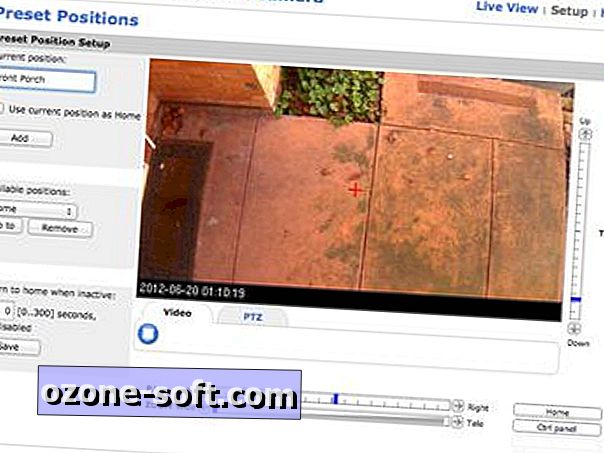
Het is mogelijk om extra toepassingen toe te voegen en om een breed scala aan evenementomstandigheden in te stellen die u bijvoorbeeld e-mailen wanneer beweging wordt gedetecteerd, of wanneer een geluid boven een bepaalde drempel wordt gedetecteerd.

Een algemene waarschuwingsactie is om u een momentopname van de camera per e-mail te sturen wanneer beweging wordt gedetecteerd. Dit kan om allerlei redenen nuttig zijn, maar je wilt de gevoeligheid wel aanpassen, want niemand hoeft zijn inbox overspoeld te krijgen met foto's van de bloemen die zwaaien.
ik kijk graag
Het is één ding om je camera's inhoud te laten opnemen, maar degene die je de grootste knikjes op dat etentje geeft, is om je op je camera te kunnen aanmelden waar je ook bent en de actuele bewakingsbeelden van je smartphone te krijgen. Je vrienden denken misschien dat ze schattige puppyfoto's hebben om te laten zien, maar wat zullen ze zeggen als je ze live video's kunt laten zien van je hond die door de vuilniszak scheurt? Bij nader inzien...
Voor het online bekijken van uw camera was het gebruik van Dynamic DNS (DDNS) vereist, een soort service die automatisch een verbinding onderhoudt met uw thuisnetwerkrouter, zodat u uw netwerk op internet kunt vinden. De toonaangevende service, DynDNS.org, had een gratis service die is ingebouwd in veel routers, maar die onlangs werd omgezet in een commerciële service.
Geen probleem: aangezien webcamera's een kernmarkt zijn voor DDNS, zijn er enkele cameramakers bijgekomen om de leegte te vullen. D-Link biedt bijvoorbeeld een gratis service op www.dlinkddns.com, terwijl Axis zijn eigen Dynamic Dynamics DNS-service van Axis aanbiedt, die kan worden geconfigureerd via het TCP / IP-instellingenmenu van de camera. Stel een van deze services in en u kunt zich aanmelden bij uw camera met behulp van een gewone tekst-URL zoals puppyvoyeurs.dlinkddns.com.
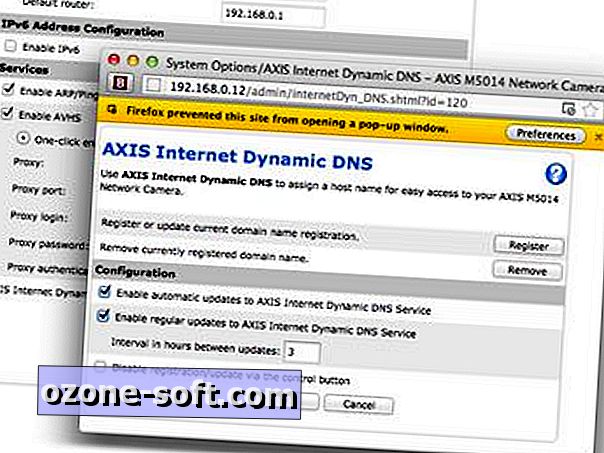
Zodra DDNS is ingesteld, zal uw camera regelmatig inchecken bij de domeinhost, die de registratie van het IP-adres van de camera bijwerkt; dit houdt hen in contact, ongeacht hoe vaak uw IP-adres van uw huis verandert.
Merk op dat deze services buiten de grenzen van prettige webservices opereren, zoals mydlink.com, die een vergelijkbare functie vervult, maar deze verbergt voor weergave achter de webinterface die we eerder hebben getoond.
Of u nu een DDNS-service of een webinterface gebruikt, u kunt zich aanmelden bij uw camera in uw netwerk met uw IP-adres of via internet via het DDNS-subdomein dat u hebt geregistreerd. Als u een betere manier wilt om uw camera's op uw smartphone of tablet te bekijken, kunt u deze gegevens naar de juiste app sturen en dezelfde diensten gebruiken om uw camera te vinden.
Dit klinkt misschien als een hoop moeite alleen maar om je nieuwe cavoodle in de gaten te houden, maar je zult misschien verbaasd zijn hoe handig het kan zijn om je huis in de gaten te houden dat je volgt, waar je ook bent. Zodra je de camera op zijn plaats hebt, wordt de manier waarop je hem gebruikt alleen beperkt door je fantasie.
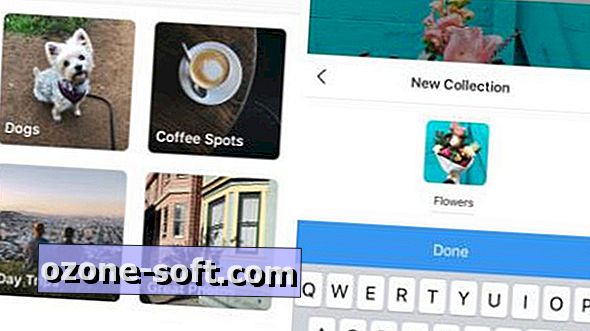












Laat Een Reactie Achter